
下載設置軟件和說明書
測試
1. 硬件連接:裝上sim卡,sim卡依照圖1(1)的方式放入dtu當中。接上天線(4g天線),USR-DR504的串口通過USB轉485接到PC上,用我司提供的適配器供電,整個連接圖如圖1(2)所示。

圖1(1)
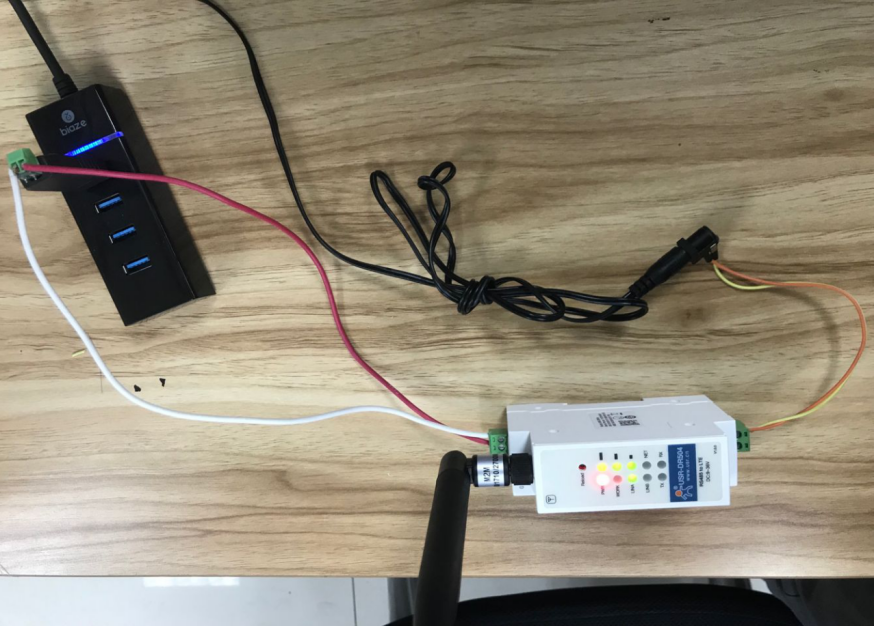
圖1(2)
2. 上電之后指示燈的狀態:
Power亮起:說明供電正常
Work閃爍:說明固件啟動正常,基本可以斷定4G模塊沒有問題
NET閃爍:4次/s說明是4G網絡;3次/s說明是3G網絡;2次/s說明是2G網絡;不亮說明聯網有問題
linka亮起:說明成功連接A路服務器
信號強度燈:無信號燈亮,信號強度0級;信號燈一顆信號燈亮表示信號強度一級及以上;兩顆信號燈亮表示信號強度二級及以上;兩顆信號燈亮表示信號強度三級
零級信號強度:RSSI < - 115dBm
一級信號強度:-115dBm <= RSSI < -108 dBm
二級信號強度:-108dBm <= RSSI < -96 dBm
三級信號強度:-96dBm <= RSSI
3. 打開設置軟件,選擇串口號/波特率/校驗/數據/停止位,打開串口,其中串口號可以在電腦的“設備管理器”中查看,見圖3;波特率等串口參數出廠默認是:115200,n,8,1
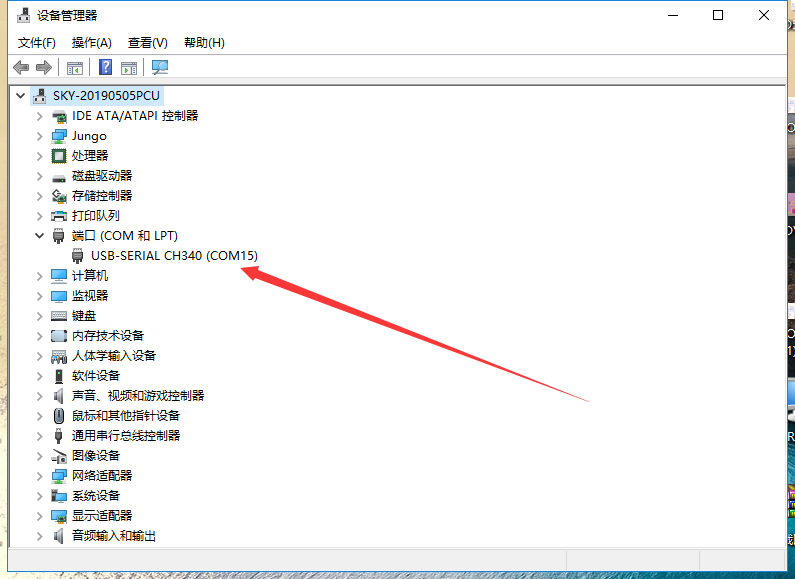
圖3
4. 打開串口后,先點擊進入配置狀態,如果模塊能返回+ok的字符,說明電腦和模塊連接是沒有問題的;然后點擊進入通訊狀態如圖4,做數據通訊測試。如果不返回+OK的話,請參考(步驟3)
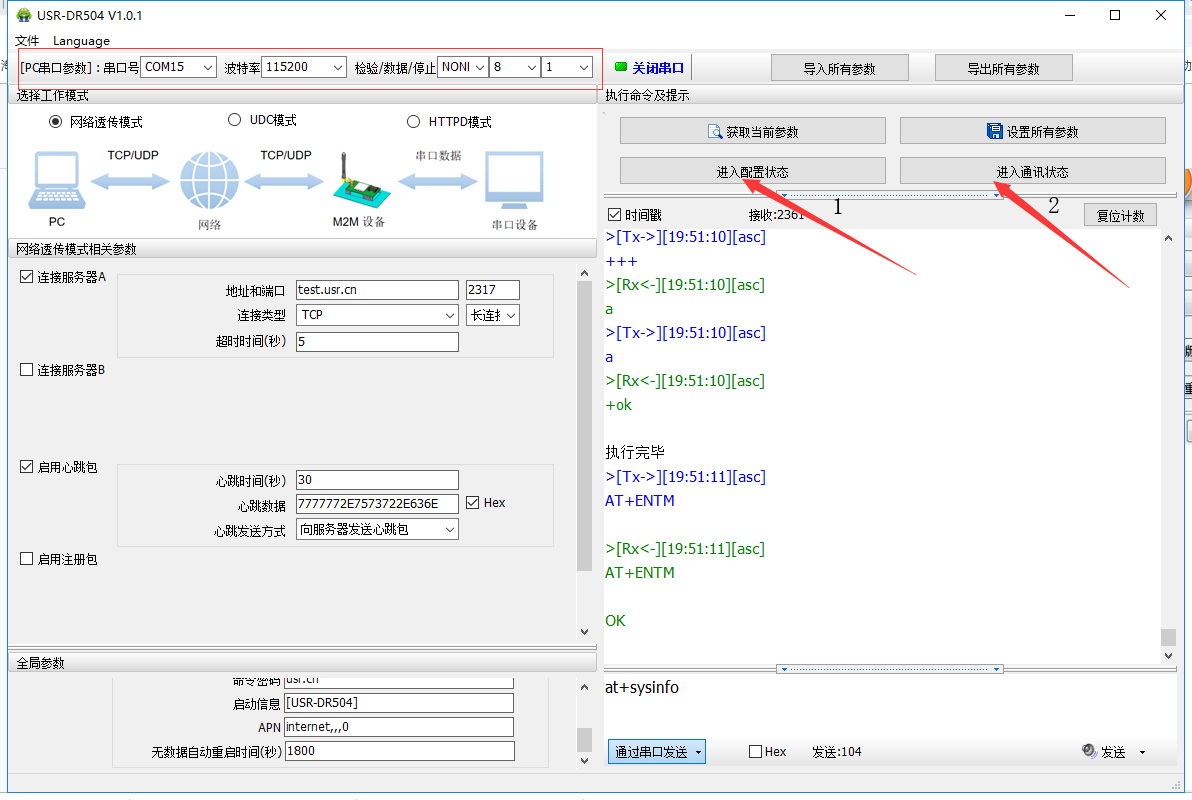
圖4
5.DTU出廠默認連接的是我司的測試服務器:test.usr.cn:2317;串口向服務器發送什么數據,服務器就將接收到的數據返回到串口。通過串口發送<聯網的事情找有人>,可以看到服務器返回了相同的內容,說明DTU工作是沒有問題的。如圖5
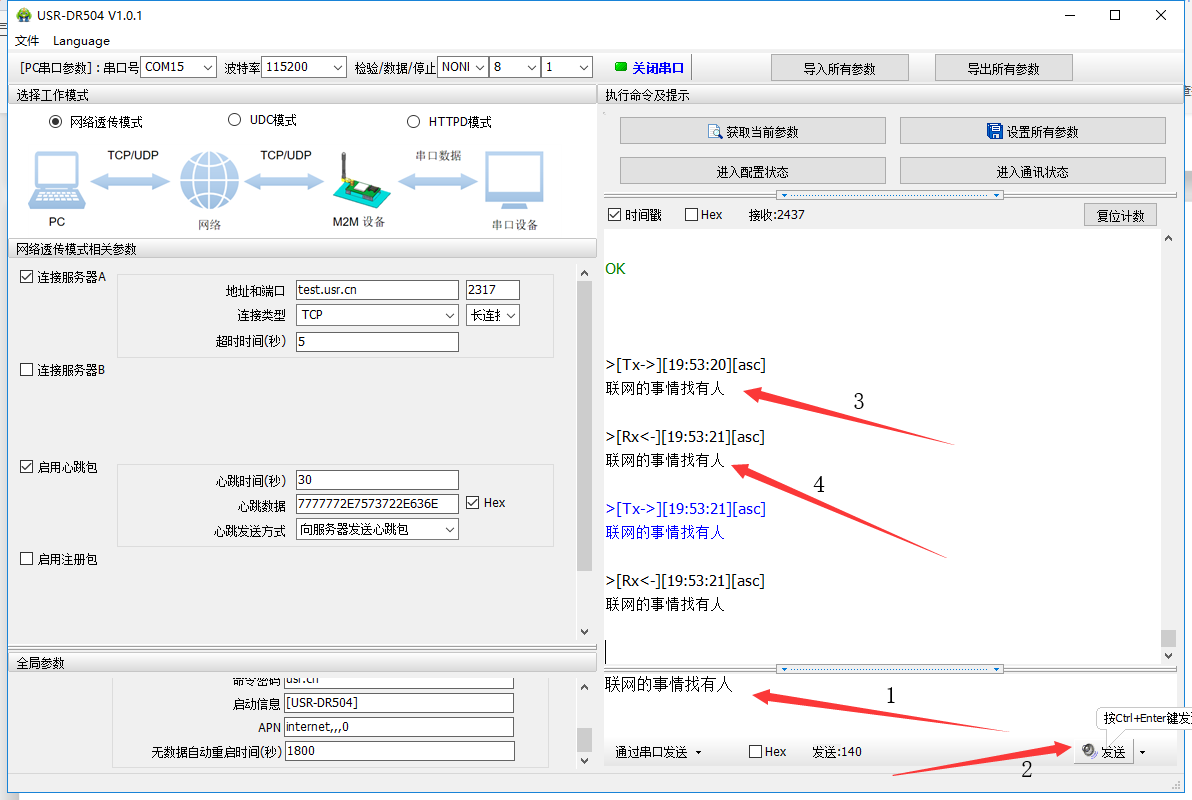
圖5
若出現無法進入at指令配置狀態(點擊進入配置狀態不返回ok)的現象檢查:
1. 檢查設備的串口參數與電腦是否一致,不一致則將電腦串口參數修改為與設備一致
2. 檢查串口線是否可以正常工作,可以將串口線與其他可正常使用的設備連接通信測試,若無法通信,則串口線有問題,更換串口線。
3. 是否在已經進入AT指令配置模式下重復點擊進入配置狀態按鈕或者發送進入配置模式的命令,點擊進入通信狀態(多次間隔2秒嘗試),若能返回ok,則證明之前在AT指令配置狀態。
4. 將配置軟件以及設備關閉再重新打開進行測試。
5. 恢復出廠設置之后再進行配置,恢復出廠設置方法:在上電的狀態下,按下reload按鍵大約5秒鐘左右(時間不可太長或者太短),然后再松開按鍵即可完成恢復出廠設置。按鍵松開之后除power燈之外的其他燈會滅掉,然后重新亮起證明恢復出廠成功了。